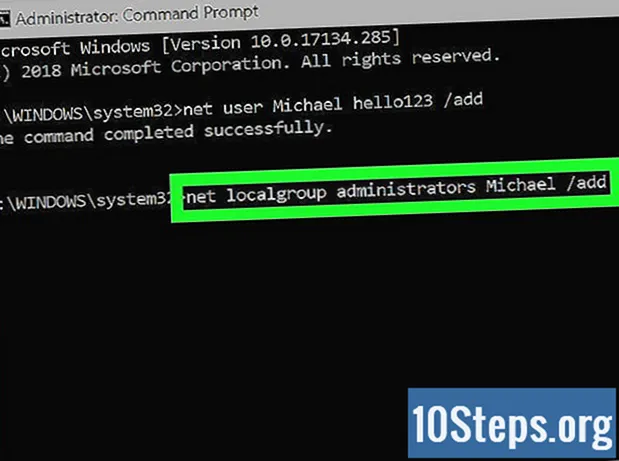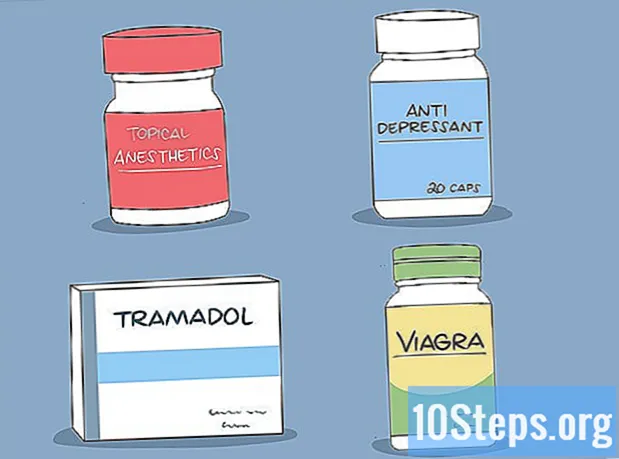Συγγραφέας:
John Pratt
Ημερομηνία Δημιουργίας:
11 Ιανουάριος 2021
Ημερομηνία Ενημέρωσης:
12 Ενδέχεται 2024

Περιεχόμενο
Αυτό το άρθρο θα σας διδάξει πώς να εγκαταστήσετε το XAMPP σε υπολογιστή Linux.
Βήματα
Μέρος 1 από 2: Εγκατάσταση XAMPP
Ανοίξτε τη σελίδα λήψης XAMPP. Για να το κάνετε αυτό, επισκεφθείτε τη διεύθυνση https://www.apachefriends.org/pt_br/index.html σε ένα πρόγραμμα περιήγησης ιστού στον υπολογιστή σας ή κάντε κλικ σε αυτόν τον σύνδεσμο. Αυτός είναι ο επίσημος ιστότοπος λήψης XAMPP.

κάντε κλικ στο XAMPP για Linux στο μέσο της σελίδας. Με αυτόν τον τρόπο θα ξεκινήσει η λήψη του αρχείου εγκατάστασης στον υπολογιστή σας.- Ίσως χρειαστεί να κάνετε κλικ Αποθηκεύσετε το αρχείο ή επιλέξτε το φάκελο "Λήψεις" ως τοποθεσία προορισμού πριν συνεχίσετε.

Περιμένετε να ολοκληρωθεί η λήψη. Μετά τη λήψη του αρχείου εγκατάστασης XAMPP, προχωρήστε στο επόμενο βήμα.
Ανοίξτε το τερματικό. Έχει ένα εικονίδιο μαύρου κουτιού με τους χαρακτήρες "> _" σε λευκό εσωτερικό.
- Μπορείτε επίσης να ανοίξετε το "Terminal" πατώντας τα πλήκτρα Αλτ+Ctrl+Τ.

Μεταβείτε στον κατάλογο "Λήψεις". Για να το κάνετε αυτό, πληκτρολογήστε Λήψεις cd και πατήστε το πλήκτρο ↵ Εισαγάγετε.- Πρέπει να γράψετε "Λήψεις" με το πρώτο κεφαλαίο γράμμα.
- Εάν η τοποθεσία λήψης σας είναι διαφορετικός φάκελος, μεταβείτε σε αυτόν.
Κάντε το ληφθέν αρχείο εκτελέσιμο. πληκτρολογήστε το chmod + x xampp-linux-x64-7.2.9-0-installer.run και πατήστε το πλήκτρο ↵ Εισαγάγετε.
- Εάν πραγματοποιήσατε λήψη διαφορετικής έκδοσης του XAMPP (όπως το 5.9.3), αντικαταστήστε το "7.2.9" με τον αριθμό έκδοσης.
Εκτελέστε την εντολή εγκατάστασης. πληκτρολογήστε το sudo./xampp-linux-x64-7.2.9-0-installer.run και πατήστε το πλήκτρο ↵ Εισαγάγετε.
Εισαγάγετε τον κωδικό πρόσβασής σας όταν σας ζητηθεί. Εισαγάγετε τον κωδικό πρόσβασης που χρησιμοποιείται για πρόσβαση στον υπολογιστή και πατήστε το πλήκτρο ↵ Εισαγάγετε. Στη συνέχεια, θα ανοίξει το παράθυρο εγκατάστασης.
- Στο "Terminal", οι χαρακτήρες δεν εμφανίζονται κατά την πληκτρολόγηση.
Ακολουθήστε τις οδηγίες στην οθόνη. Όταν φορτωθεί το παράθυρο εγκατάστασης, κάντε τα εξής:
- κάντε κλικ στο Προκαταβολή 3 φορές.
- Αποεπιλέξτε το πλαίσιο ελέγχου "Μάθετε περισσότερα σχετικά με το Bitnami για XAMPP".
- κάντε κλικ στο Επόμενο δύο φορές για να ξεκινήσετε την εγκατάσταση του XAMPP.
Καταργήστε την επιλογή "Εκκίνηση XAMPP". Αυτή η επιλογή βρίσκεται στο μέσο του τελευταίου παραθύρου εγκατάστασης.
- Επειδή το XAMPP χρειάζεται μερικά επιπλέον βήματα για να τρέξει σε Linux, θα χρειαστεί να ολοκληρώσετε την εγκατάσταση χωρίς να το ανοίξετε αυτόματα στο τέλος.
κάντε κλικ στο Καταλήγω στο τέλος του παραθύρου. Αυτό θα ανοίξει και θα κλείσει το παράθυρο εγκατάστασης. Σε αυτό το σημείο, μπορείτε τώρα να ανοίξετε το XAMPP.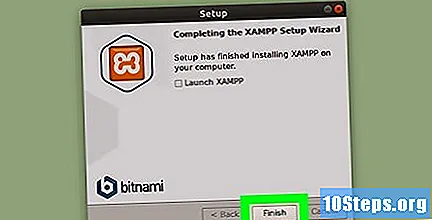
Μέρος 2 από 2: Εκτέλεση XAMPP
Ανοίξτε το "Terminal" εάν είναι απαραίτητο. Εάν το κλείσατε μετά την εγκατάσταση του XAMPP, ανοίξτε το ξανά.
- Το XAMPP δεν διαθέτει αρχεία "Desktop", οπότε θα πρέπει να το ανοίξετε από το φάκελο εγκατάστασης μέσω του τερματικού όποτε θέλετε να το χρησιμοποιήσετε.
Μεταβείτε στο φάκελο εγκατάστασης XAMPP. Για να το κάνετε αυτό, πληκτρολογήστε cd / opt / λαμπτήρας και πατήστε το πλήκτρο ↵ Εισαγάγετε.
Εκτελέστε την εντολή "Άνοιγμα". πληκτρολογήστε το sudo./manager-linux-x64.run και πατήστε το πλήκτρο ↵ Εισαγάγετε.
Εισαγάγετε τον κωδικό πρόσβασής σας όταν σας ζητηθεί. Εισαγάγετε τον κωδικό πρόσβασης που χρησιμοποιείται για πρόσβαση στον υπολογιστή και πατήστε το πλήκτρο ↵ Εισαγάγετε.
Κάντε κλικ στην καρτέλα Διαχείριση υπηρεσιών (στο επάνω μέρος του παραθύρου).
κάντε κλικ στο Ξεκινήστε όλα στο τέλος του παραθύρου. Με αυτόν τον τρόπο θα ξεκινήσει η εκτέλεση οποιουδήποτε στοιχείου XAMPP.
Ανοίξτε τη σελίδα "localhost" του υπολογιστή. Για να το κάνετε αυτό, αποκτήστε πρόσβαση στη διεύθυνση 127.0.0.1 σε ένα πρόγραμμα περιήγησης στο Διαδίκτυο. Θα πρέπει τώρα να δείτε έναν πίνακα ελέγχου XAMPP. σε αυτό το σημείο, θα μπορείτε να το χρησιμοποιήσετε με όποιον τρόπο θέλετε.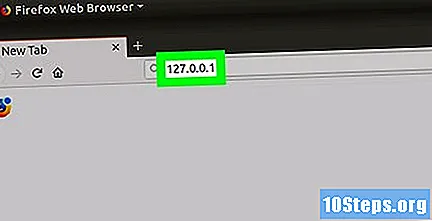
Συμβουλές
- Γενικά, το XAMPP χρησιμοποιείται για την προσομοίωση ενός διακομιστή ιστού για δοκιμές εφαρμογών, περιεχομένου ιστότοπου και ούτω καθεξής.
Προειδοποιήσεις
- Σημειώστε τον αριθμό έκδοσης του αρχείου εγκατάστασης XAMPP πριν ανοίξετε το "Terminal". Η εισαγωγή του λανθασμένου αριθμού θα οδηγήσει σε σφάλμα.